上一篇
电脑优化 高效C盘瘦身方法,帮你提升电脑性能与存储空间
- 问答
- 2025-09-02 21:35:47
- 5
📂 你的C盘又双叒叕飘红了?别慌!这不是你一个人的战斗……

你是不是也经历过这种场景:正急着赶工,电脑却卡成PPT,C盘满满当当跳红条,连存个文件都弹窗警告“空间不足”……别急,今天咱们就用大白话聊聊怎么给C盘“瘦身提速”,既不重装系统也不删重要文件,安全又高效!✨
🚀 先理后清:搞清楚C盘里啥最占地方?
很多人一看到C盘红了就乱删文件夹,结果系统崩了……其实Win10/Win11自带了一个超好用的空间分析功能:
- 打开【设置】→【系统】→【存储】
- 点击【临时文件】→勾选“临时文件”“回收站”“缓存”等(可全选!)
- 最后点击【删除文件】——这一下就能清出几个GB!
💡 小技巧:用【存储感知】功能(Win10以上支持),设置自动清理,省心又省力。
🗑️ 大胆删!这些文件夹放心清理

C:\Windows\Temp→ 系统临时文件(全选删除,跳过正在使用的就行)C:\Users\你的用户名\AppData\Local\Temp→ 软件临时缓存(同样可删)C:\Windows\SoftwareDistribution\Download→ 系统更新残留(删完不会影响系统!)
⚠️ 注意:别手动动Windows、Program Files这种核心文件夹!容易系统崩……
📦 软件搬家:别让C盘背锅!
很多软件默认装C盘,其实它们完全可以“挪窝”:
- 用【Geek Uninstaller】(轻量级工具)卸载软件——顺便清残留
- 重装时选择自定义安装,改成D盘/E盘
- 已经装C盘的?有些软件(如Steam、微信)支持直接移动文件夹到其他盘,再改个路径就行!
🧹 深度清理:专业工具小心机
如果你不想手动折腾,可以用这些工具(亲测2025年仍可用):
- TreeSize Free:可视化看哪个文件夹最大,精准打击“空间怪兽”
- CCleaner:一键扫描缓存+注册表冗余(免费版够用)
- Dism++:系统清理神器,适合进阶用户
✅ 预防胜于治疗:好习惯才是终极解法
- 桌面别堆文件!桌面文件占的是C盘空间
- 定期清理下载文件夹(浏览器默认存C盘!)
- 大文件、视频、图片主动存到其他盘
💬 最后唠叨一句:C盘瘦身不是玄学,而是日常小习惯的结合,清完一下子多出20GB+不是梦!如果红条还在飘……或许该考虑加块硬盘啦 😉 (记得重要文件先备份!)
你有其他独家清理技巧?欢迎分享交流~ 📩
本文由 和骊婷 于2025-09-02发表在【云服务器提供商】,文中图片由(和骊婷)上传,本平台仅提供信息存储服务;作者观点、意见不代表本站立场,如有侵权,请联系我们删除;若有图片侵权,请您准备原始证明材料和公证书后联系我方删除!
本文链接:https://xdh.7tqx.com/wenda/825917.html






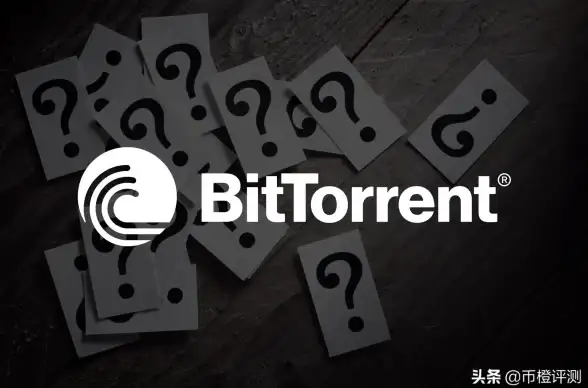


发表评论